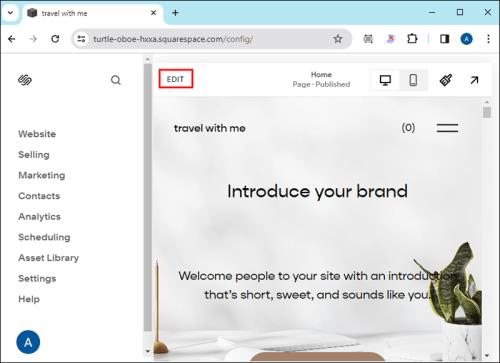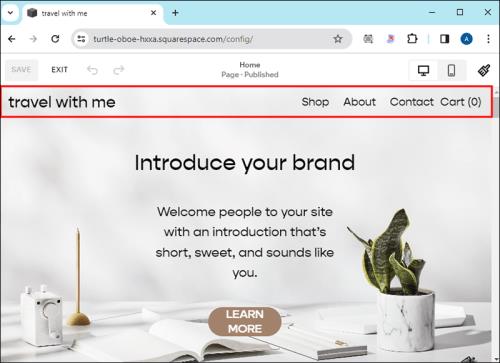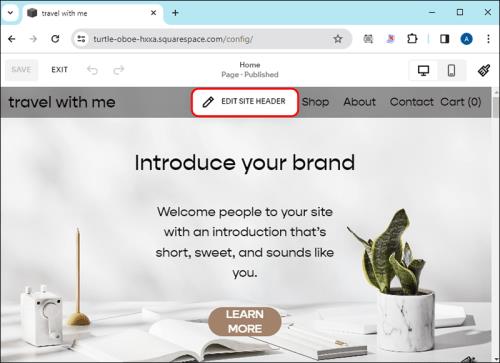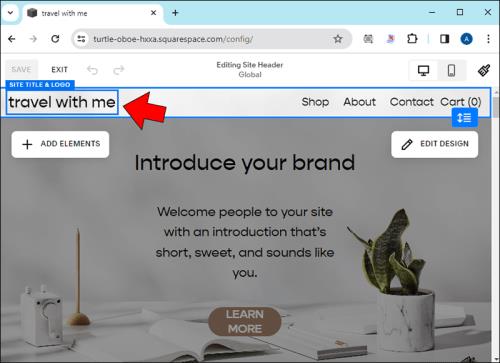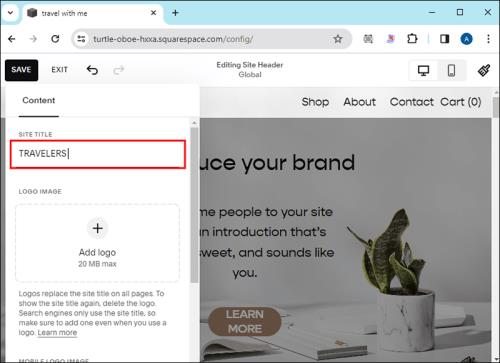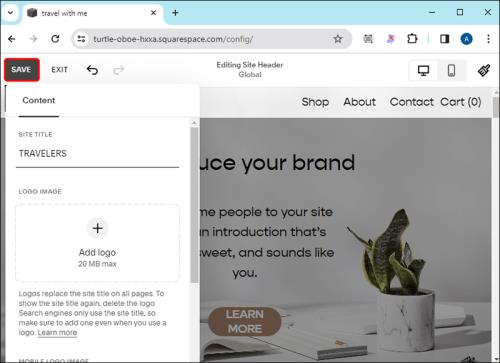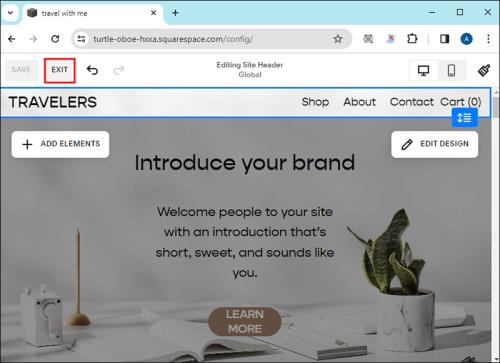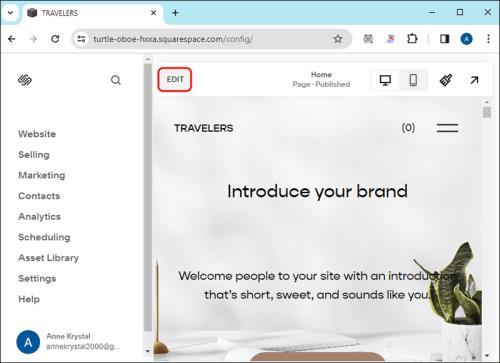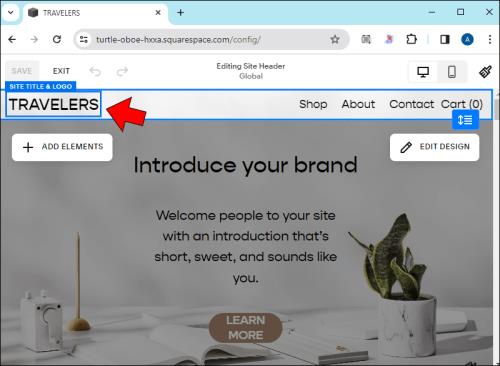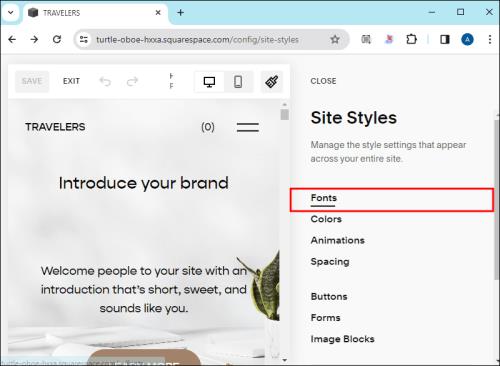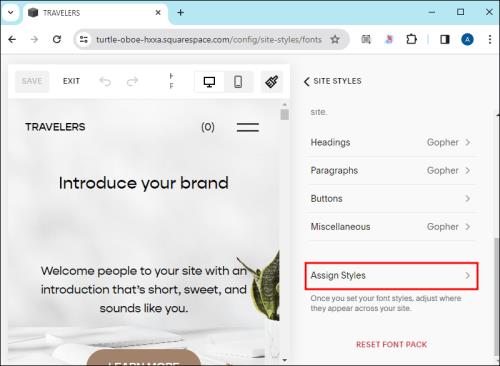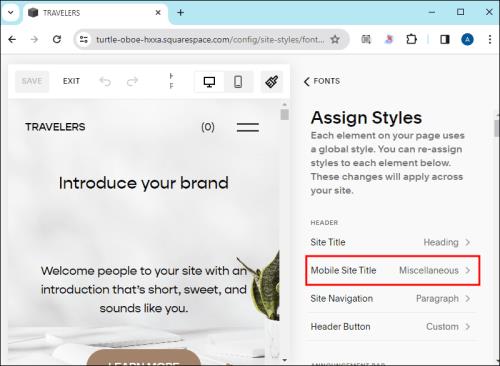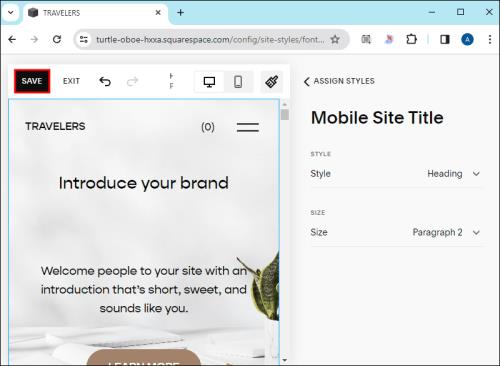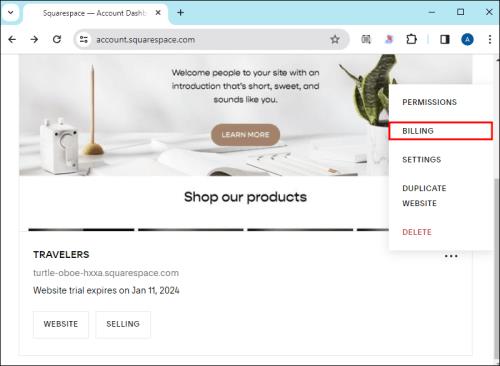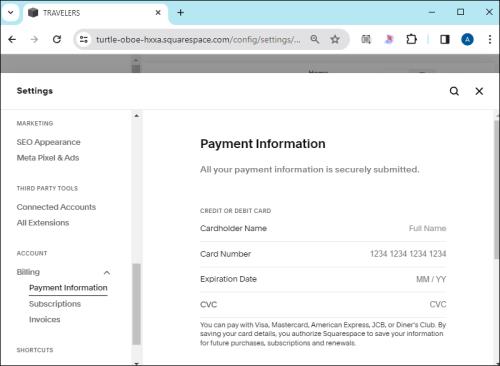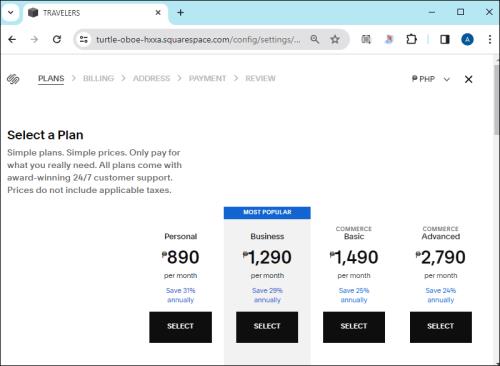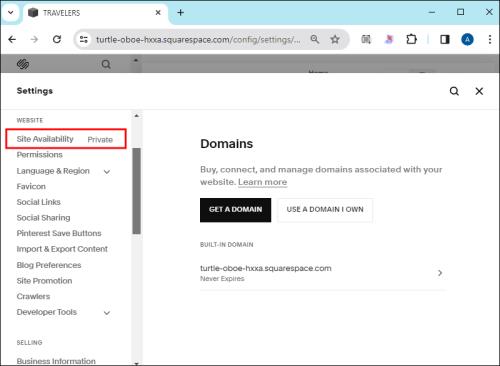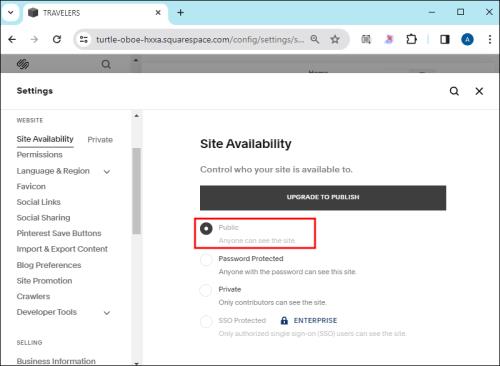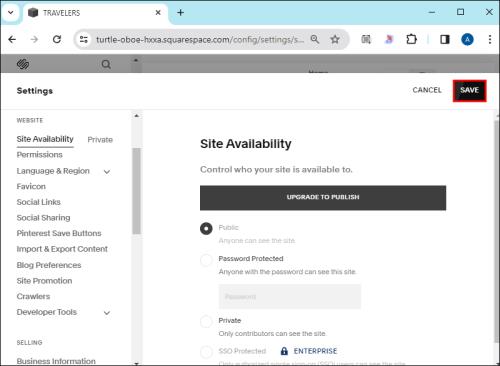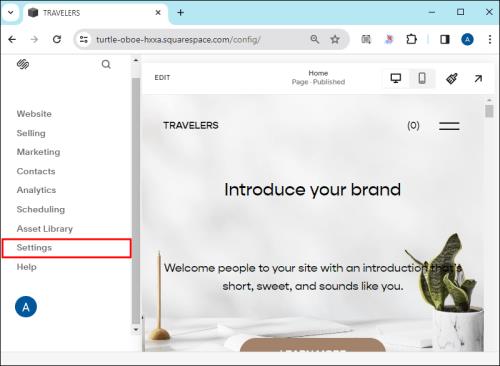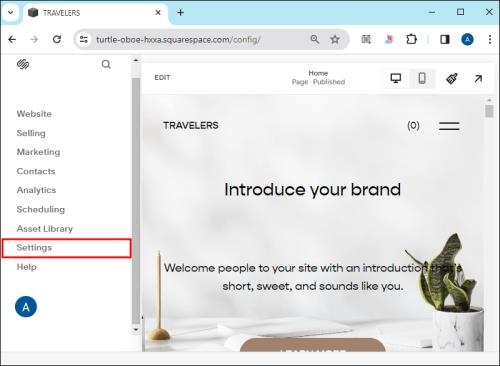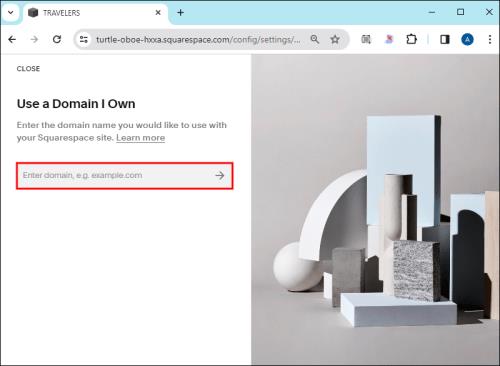Kai pirmą kartą sukūrėte savo svetainę naudodami „Squarespace“, naudojote pavadinimą, kuris tuo metu atrodė tinkamas. Tačiau dabar savo platformą norite taikyti kitai auditorijai arba pakoregavote puslapyje atstovaujamą produktą ar paslaugą. Bet kuriuo atveju labai svarbu žinoti, kaip pakeisti svetainės pavadinimą, ir šiame straipsnyje bus parodyta, kaip tai padaryti.

Perskaitykite išsamų vadovą, kaip pakeisti svetainės pavadinimą „Squarespace“.
Kaip pakeisti svetainės pavadinimą „Squarespace“.
„Squarespace“ svetainės pavadinimo keitimas užtruks tik kelias sekundes.
- Eikite į savo svetainės peržiūrą ir paspauskite mygtuką Redaguoti viršutinėje kairiojoje ekrano dalyje.
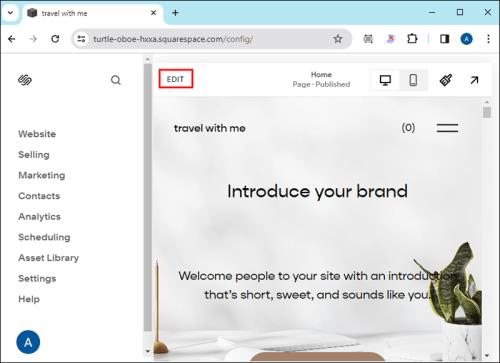
- Užveskite pelės žymeklį virš antraštės.
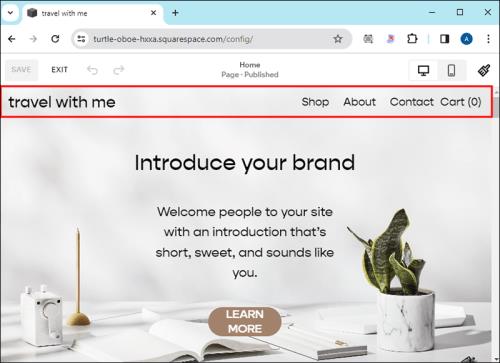
- Pasirinkite raginimą, leidžiantį redaguoti svetainės antraštę .
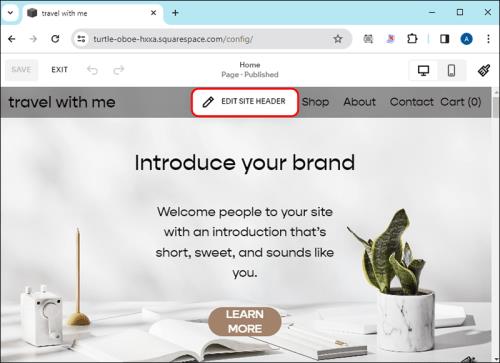
- Pasirinkite svetainės pavadinimą ir logotipą .
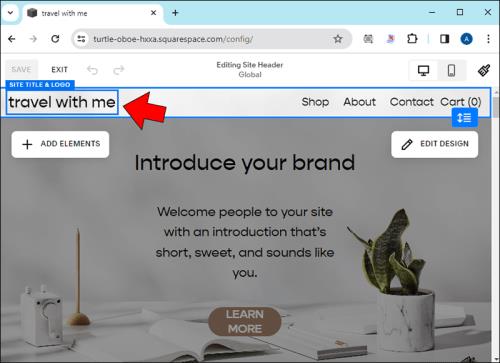
- Svetainės pavadinime įveskite naują savo svetainės pavadinimą .
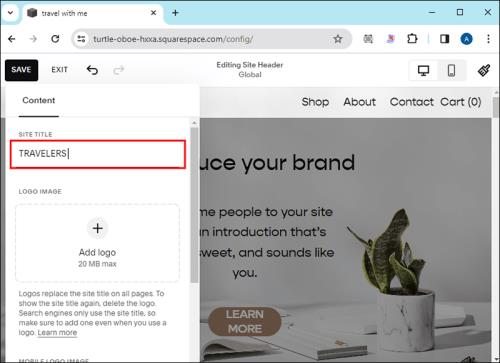
- Norėdami pervardyti svetainę, bakstelėkite Išsaugoti .
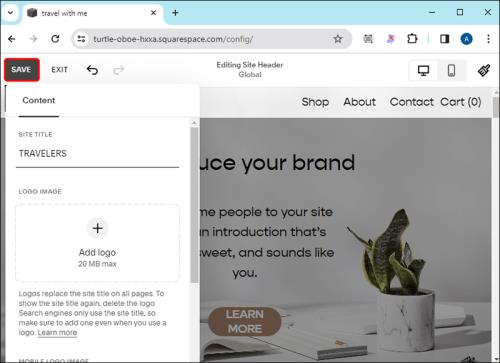
- Spustelėkite Išeiti ir galite pradėti.
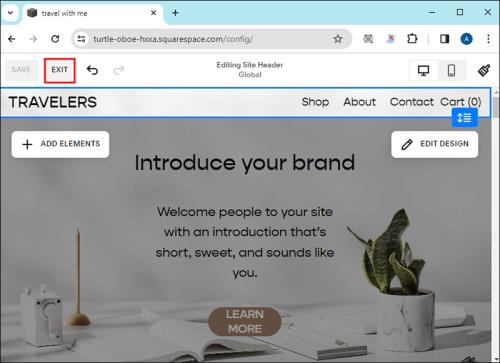
Ką reikia atsiminti keičiant svetainės pavadinimą „Squarespace“.
Neturėtumėte keisti savo „Squarespace“ svetainės pavadinimo dėl užgaidos. Galų gale, tai yra jūsų internetinis ID, ir jei jis nėra susijęs su jūsų produktais, paslaugomis ar tiksline auditorija, jūs praleisite ženklą savo svetainėje.
Pervardydami „Squarespace“ puslapį, atminkite šiuos patarimus:
- Turėtų būti lengva įvesti tekstą – paskutinis dalykas, kurio norite, yra sumažinti matomumą internete pasirenkant svetainės pavadinimą, kurį sunku parašyti ar net prisiminti. Keli pavyzdžiai apima žodžius su keliomis rašybomis („xpress“ ir „express“) ir žargonu („u“, o ne „jūs“). Tegul tai paprasta, kad padidintumėte aptinkamumą.
- Jis turėtų būti trumpas – be to, kad būtų lengva įvesti, jūsų svetainės pavadinimas taip pat turėtų būti trumpas. Optimalus ilgis yra nuo šešių iki 15 simbolių.
- Jame turėtų būti raktinių žodžių – Raktiniai žodžiai yra žodžiai arba frazės, kuriuos jūsų auditorija įveda paieškos sistemose ieškodama jūsų produktų ar paslaugų. Turėtumėte įtraukti juos į savo svetainės pavadinimą, kad palengvintumėte jų gyvenimą ir užtikrintumėte daugiau lankytojų. Pvz., Jei esate santechnikos įmonė, tai gali būti kažkas panašaus į „Joe's Plumbing“.
- Jame neturėtų būti brūkšnelių ir skaičių – net jei jūsų įmonės pavadinime yra brūkšnelių ir skaičių, interneto vartotojai greičiausiai juos pamirš. Tačiau čia yra problema – jei jie neįves jų ieškodami jūsų puslapio, mažai tikėtina, kad jie ras jūsų platformą. Taigi žaiskite saugiai ir venkite brūkšnelių bei skaičių savo svetainės pavadinime.
- Ji turėtų būti skirta jūsų vietovei – jei įmanoma, įtraukite tikslinės srities pavadinimą į svetainės pavadinimą. Vietiniams klientams bus lengviau jus atrasti.
Kaip pakeisti svetainės pavadinimo vietą „Squarespace“.
Pavadinimas gali būti ne vienintelis svetainės aspektas, kurį norite keisti. Pavadinimo padėtis taip pat gali būti netinkama jūsų tikslinei auditorijai arba reklamuojamam produktui / paslaugai.
Nesijaudinkite – čia pateikiami žingsniai, kaip pakeisti svetainės pavadinimo poziciją „Squarespace“.
- Eikite į puslapio peržiūrą ir viršutinėje kairiojoje ekrano skiltyje pasirinkite Redaguoti .
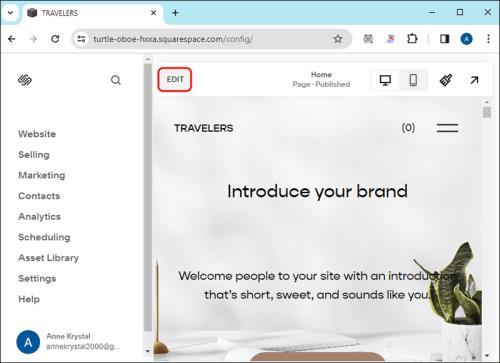
- Užveskite pelės žymeklį virš svetainės antraštės ir paspauskite Redaguoti svetainės antraštę, kad pasiektumėte visuotinį langą. Meniu formuluotės gali skirtis, priklausomai nuo jūsų versijos.

- Eikite į svetainės pavadinimą ir logotipą .
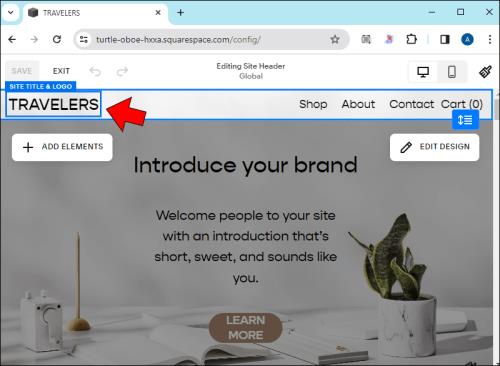
- Spustelėkite Stilius .
- Jei norite, kad antraštė būtų fiksuota viršutinėje puslapio dalyje, įjunkite jungiklį šalia lauko „Pataisyta“. Taip pat galite pasirinkti pagrindinį antraštės stilių, jei norite, kad antraštė visada būtų rodoma puslapio viršuje. Arba bakstelėkite Slinkti atgal , kad pavadinimas būtų rodomas viršutinėje dalyje, kai slenkate aukštyn. Atminkite, kad fiksuotos antraštės gali šiek tiek susitraukti arba išsiplėsti slenkant tam tikruose įrenginiuose.
- Spustelėkite toliau nuo redaktoriaus, paspauskite Išsaugoti ir pasirinkite Išeiti , kad pritaikytumėte pakeitimus.
Kaip pakeisti svetainės pavadinimo šriftą „Squarespace“.
Kol esate ten, taip pat gali būti prasminga paįvairinti savo svetainės pavadinimo šriftą. Kai kurie šriftai prideda naują dimensiją jūsų antraštei, todėl jie patrauklesni svetainės lankytojams ir tiksliau atspindi jūsų prekės ženklą.
Jei norite naudoti kitą šriftą savo svetainės pavadinimui „Squarespace“, atlikite šiuos veiksmus.
- Pasiekite puslapio peržiūrą ir eikite į viršutinę kairę lango dalį.
- Pasirinkite Redaguoti svetainės antraštę , tada pasirinkite svetainės pavadinimą ir logotipą .

- Bakstelėkite Stilius ir eikite į Šriftai .
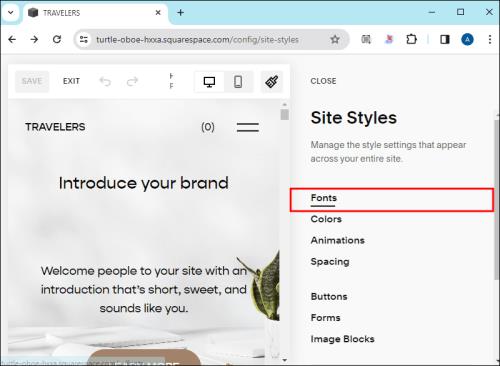
- Eikite į Visuotiniai teksto stiliai ir pasirinkite Priskirti stilius .
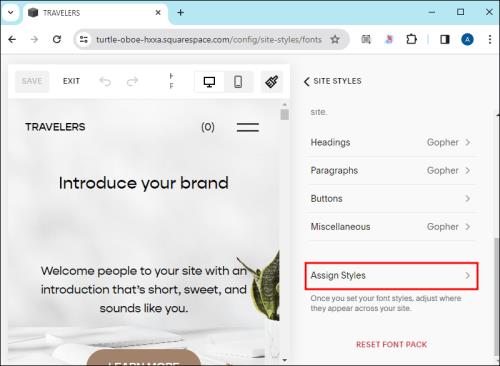
- Paspauskite Svetainės mobiliesiems pavadinimą arba Svetainės pavadinimą , priklausomai nuo šrifto, kurį norite pakeisti.
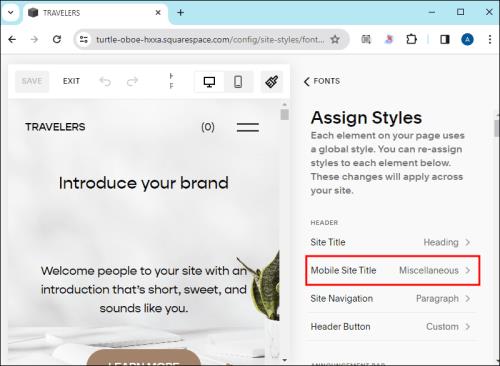
- Išskleidžiamajame meniu raskite tinkamą šrifto stilių. Čia taip pat galite padidinti arba sumažinti šriftą.
- Spustelėkite Išsaugoti ir bakstelėkite Išeiti , kad užbaigtumėte pakeitimus. Voila – jūsų svetainės pavadinimas atrodo geriau nei bet kada.
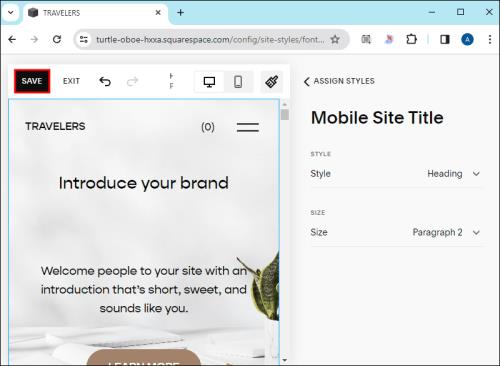
Kaip paskelbti svetainę pakeitus pavadinimą
Jei to dar nepadarėte arba jūsų svetainė nebėra internete, pakeitus svetainės pavadinimą ir visas kitas funkcijas belieka paskelbti puslapį. Pirmas žingsnis yra pasirinkti kainodaros planą ir išvalyti visas neapmokėtas sąskaitas.
- Atidarykite savo svetainę „Squarespace“ ir prisijunkite naudodami savo kredencialus.

- Palieskite pagrindinio meniu ir atidarykite Atsiskaitymas .
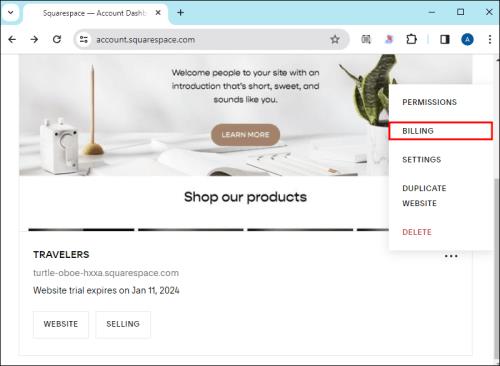
- Eikite į viršutinę puslapio dalį ir pažiūrėkite, ar yra pusiausvyra. Jei taip, turėsite sumokėti, kad paskelbtumėte savo svetainę. Norėdami tai padaryti, naudokite atitinkamą atsiskaitymo informaciją ir mokėjimo metodą žemiau likučio. Po operacijos paspauskite Išsaugoti .
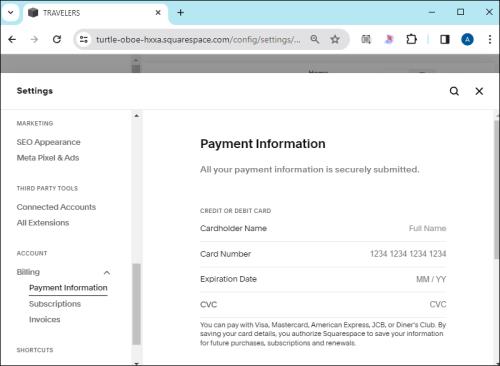
- Kai „Squarespace“ patvirtins, kad atlikote atitinkamą mokėjimą, spustelėkite „Atnaujinti“ .
- Pasirinkite planą.
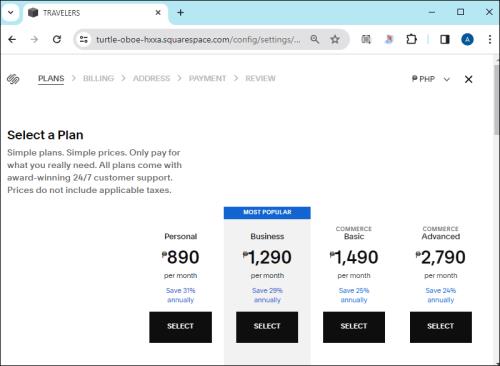
- Eikite į apmokėjimą ir užbaikite pirkimą.
Įsigiję „Squarespace“ planą, vis tiek turite įjungti svetainės prieinamumą.
- Prisijunkite prie savo paskyros ir pasirinkite Pradžios meniu .

- Bakstelėkite Nustatymai , tada – Svetainės prieinamumas .
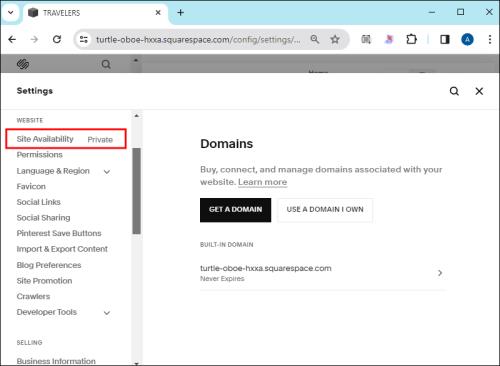
- Bakstelėkite perjungiklį šalia jungiklio Svetainė neprisijungus .
- Kai operacija bus išvalyta, nustatykite jungiklį į Viešą .
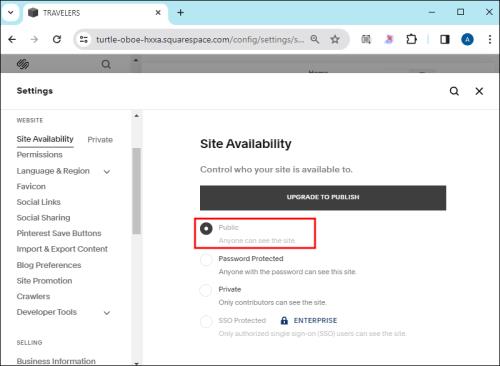
- Spustelėkite Išsaugoti .
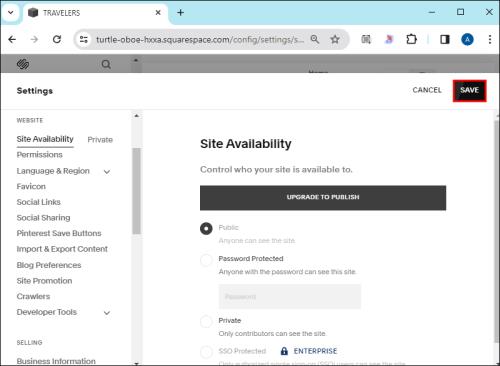
Galiausiai turite pasirinkti domeno vardą, kurį žmonės naudos norėdami rasti svetainę. Jei neįsigijote domeno vardo, tai galite padaryti skiltyje „ Nustatymai“ , po to „Domenas “ ir „Gauti domeną“ .
Nustatę domeną atlikite šiuos veiksmus:
- Grįžkite į nustatymus .
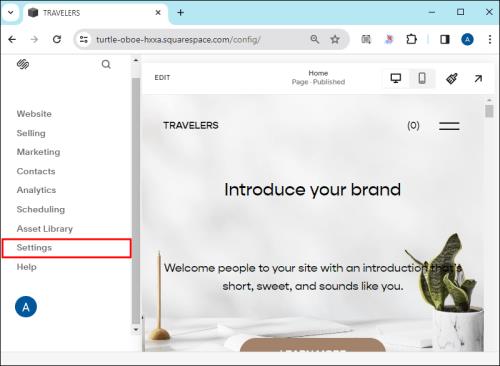
- Atidarykite domeną ir spustelėkite raginimą naudoti jums priklausantį domeną.
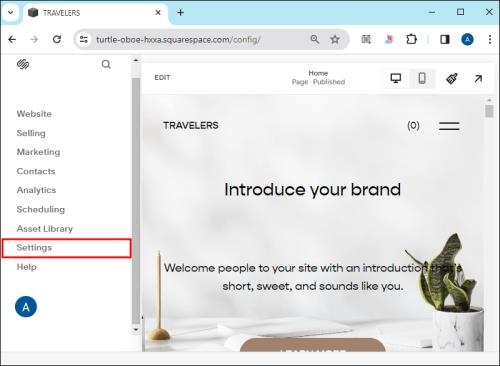
- Įveskite savo domeno pavadinimą ir vykdykite ekrane pateikiamas instrukcijas, kad užbaigtumėte procesą. Platforma paprašys perkelti arba prijungti domeną. Jei pasirinksite Perkelti , tai užtruks kelias dienas.
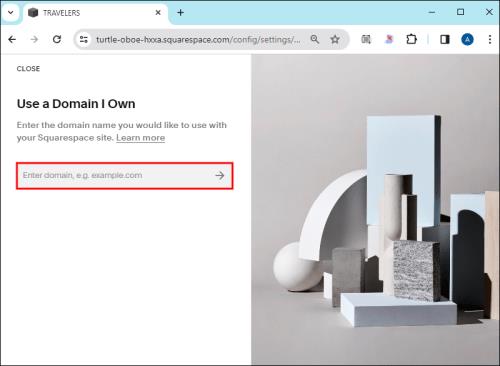
- Patikrinkite svetainės saugumo nustatymo būseną, kuri yra pagrindinis žingsnis kuriant bet kurią svetainę. Norėdami tai padaryti, spustelėkite Nustatymai , eikite į Išplėstinė ir paspauskite SSL . Jei saugos priemonės taikomos, lange turėtų būti nurodyta Aktyvus . Bet jei matote Apdorojama , tai reiškia, kad Squarespace vis dar saugo jūsų svetainę, o tai neturėtų užtrukti ilgiau nei tris dienas.
Magija yra pavadinime
„Squarespace“ yra intuityvi svetainių kūrimo priemonė, leidžianti lengvai koreguoti įvairias platformos dalis, įskaitant pavadinimą. Taigi, nedvejodami pervardykite svetainę, kai manote, kad joje gali būti kažkas tinkamesnio jūsų tikslinei auditorijai. Tai padidins įsitraukimą ir daugiau paspaudimų.
Kodėl norite pakeisti savo „Squarespace“ svetainės pavadinimą? Į kokius veiksnius atsižvelgiate keisdami savo svetainės pavadinimą? Praneškite mums toliau pateiktame komentarų skyriuje.